Operation Manual
Table Of Contents
- Table des matières
- Utilisation d'Intuos4
- Personnalisation
- Ouverture du panneau de configuration
- Présentation du panneau de configuration
- Paramètres du panneau de configuration
- Utilisation et personnalisation du menu radial
- Utilisation de la fonction de basculement entre écrans
- Utilisation de plusieurs outils
- Paramètres spécifiques à une application
- Dépannage
- Annexes
- Entretien de la tablette et des outils
- Remplacement de la pointe du stylet
- Désinstallation du logiciel
- Changement du mode de la tablette
- Installation de plusieurs tablettes
- Options avancées
- Optimisation du moniteur ExpressKeys
- Utilisation d'applications intégrées pour le contrôle de la tablette
- Utilisation de l'aérographe et de l'Art Marker en option
- Curseur de précision Intuos4
- Utilisation d'AutoCAD
- Possibilités relatives au stylet et à l'encrage numérique dans Windows Vista
- Caractéristiques du produit
- Caractéristiques générales des tablettes Intuos4
- Tablette Intuos4 S (modèle PTK-440)
- Tablette Intuos4 M (modèle PTK-640)
- Tablette Intuos4 L (modèle PTK-840)
- Tablette Intuos4 XL (modèle PTK-1240)
- Grip Pen Intuos4 (modèle KP-501E)
- Souris Intuos4 S (modèle KC-100)
- Aérographe Intuos4 (modèle KP-400E)
- Stylet encreur Intuos4 (modèle KP-130)
- Art Marker Intuos4 (modèle KP-701E)
- Stylet classique Intuos4 (modèle KP-300E)
- Curseur de précision Intuos4 (modèle ZC-210)
- Informations sur le produit
- Commande de pièces et accessoires
- Autres pièces et accessoires
- Interférences radio et télévision
- Précautions
- Licence et garanties (dans le monde entier à l'exception de l'Europe, de l'Afrique et du Moyen-Orient)
- Licence et garantie (Europe, Afrique et Moyen-Orient)
- Glossaire
- Index
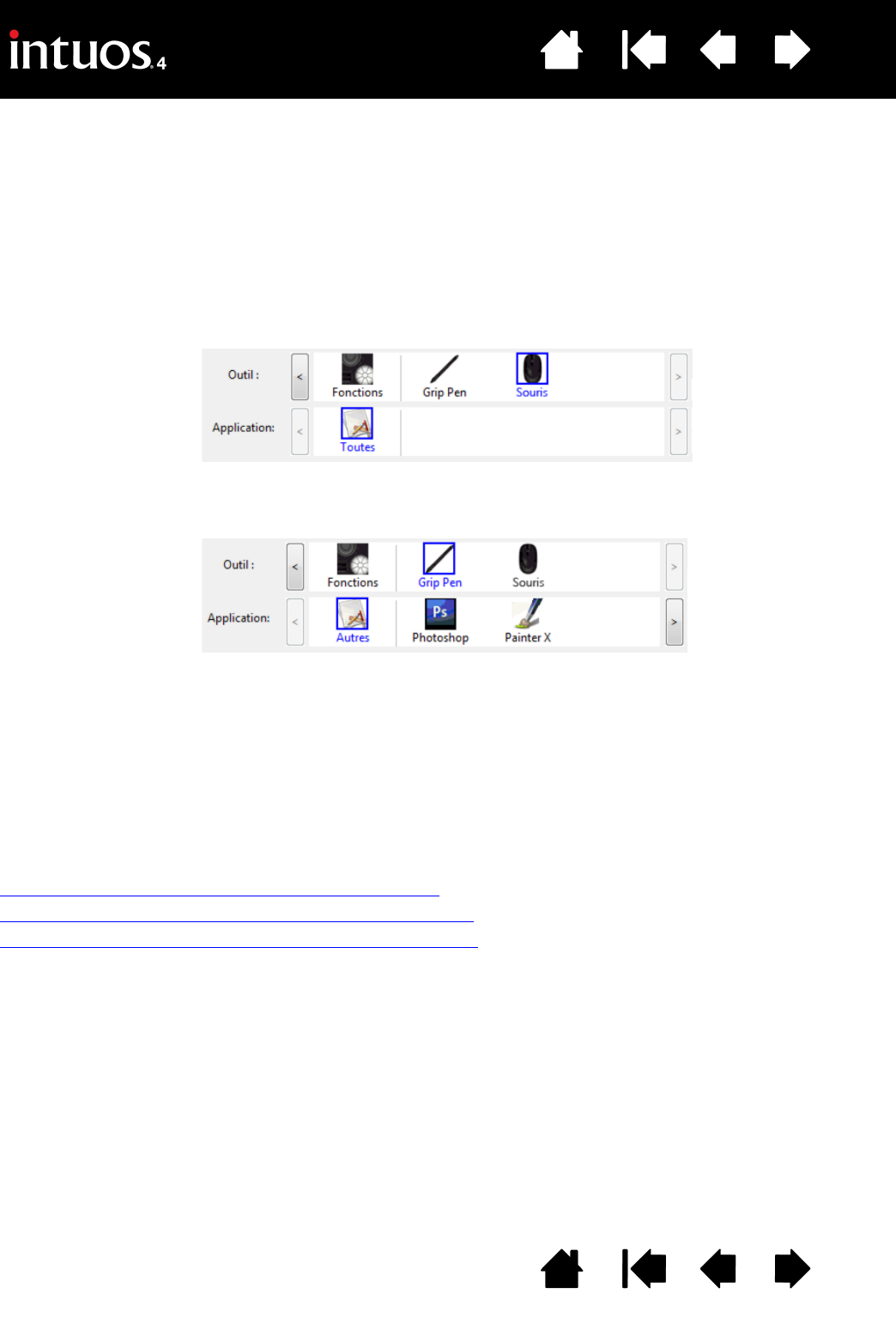
51
51
Index
Table des matières
IndexTable des matières
PARAMÈTRES SPÉCIFIQUES À UNE APPLICATION
Vous pouvez personnaliser vos outils Intuos4 dans le cadre d'une application particulière. Par exemple, vous
pourriez avoir besoin d'une pression forte de la pointe du stylet dans une application, et plus légère dans
une autre. La liste des
APPLICATIONS vous permet d'ajouter une application à la liste, puis de personnaliser
les paramètres de votre outil par rapport à cette application.
• Lorsqu'aucun paramètre spécifique à une application n'a été créé et qu'un outil est sélectionné dans
la liste des
OUTILS, la liste des APPLICATIONS affiche l'icône TOUTES contenant les paramètres d'outil
s'appliquant à toutes vos applications. Dans les exemples ci-dessous, aucun paramètre spécifique à une
application n'a été ajouté pour la
SOURIS. L'icône TOUTES s'affiche donc et la SOURIS possède les mêmes
paramètres dans toutes les applications.
• Lorsque des paramètres spécifiques à une application sont ajoutés à la liste des
APPLICATIONS,
l'icône T
OUTES devient AUTRES, et une icône d'application s'affiche pour la ou les nouvelles applications.
Dans l'exemple suivant, des paramètres spécifiques à une application ont été ajoutés pour le G
RIP PEN.
Si vous sélectionnez l'icône A
UTRES et modifiez les paramètres de l'onglet, vos modifications concernent
le G
RIP PEN dans toutes les applications, à l'exception de celles que vous avez ajoutées à la liste des
APPLICATIONS. Si vous sélectionnez l'icône d'une application, puis apportez des modifications aux
paramètres de l'onglet, celles-ci s'appliquent au G
RIP PEN uniquement dans le cadre de cette application.
Lorsque vous créez des paramètres spécifiques à une application, vous créez un ensemble de paramètres
distinct pour l'outil et l'application sélectionnés. Reportez-vous aux sections suivantes pour obtenir de plus
amples informations :
Création d'un paramètre spécifique à une application
Modification de paramètres spécifiques à une application
Suppression de paramètres spécifiques à une application
Conseil : pour consulter les paramètres de fonctionnalité des touches ExpressKeys ou du Touch Ring pour
les applications du dessus, paramétrez une touche ExpressKeys A
FFICHER PARAMÈTRES et appuyez sur la
touche à tout moment.










